Guide d’utilisation pour candidat
L’objectif de cet article est de vous faciliter la navigation pour pouvoir facilement :
- – Créer un compte candidat, comprendre pourquoi il est important de créer un compte et comment soumettre sa candidature
- – Comprendre tous les onglets et items que vous retrouverez une vous dans votre espace candidat
- – Configurer des alertes d’emploi
- – Générer son CV
- – Faire le suivi de ses demandes
La question que vous vous posez sans doute est « pourquoi est-il obligatoire de créer votre compte pour postuler ? »
La réponse est tout au aussi simple : c’est de pouvoir mieux suivre votre activité, savoir où et quand vous avez postulé et aussi de faire un suivie de toutes vos demandes.
I. Comment créer un compte ?
Aussi simple que cela puisse paraître, la création d’un compte vous prendra que quelques minutes pour avoir accès à la plateforme et à la multitude de fonctionnalités qu’elle propose.
Cliquez sur le lien s’inscrire qui se trouve à droite juste après le menu et renseignez vos informations personnelles dans le formulaire d’inscription :
- – Votre nom
- – Votre email
- – Votre mot de passe
- – Sélectionnez »Candidat » : en cliquant sur le bouton correspondant
- – Cochez la case »J’accepte termes et conditions. »
Cliquez ensuite sur le bouton »S’enregistrer » et rendez-vous dans votre boite email pour confirmer votre inscription.
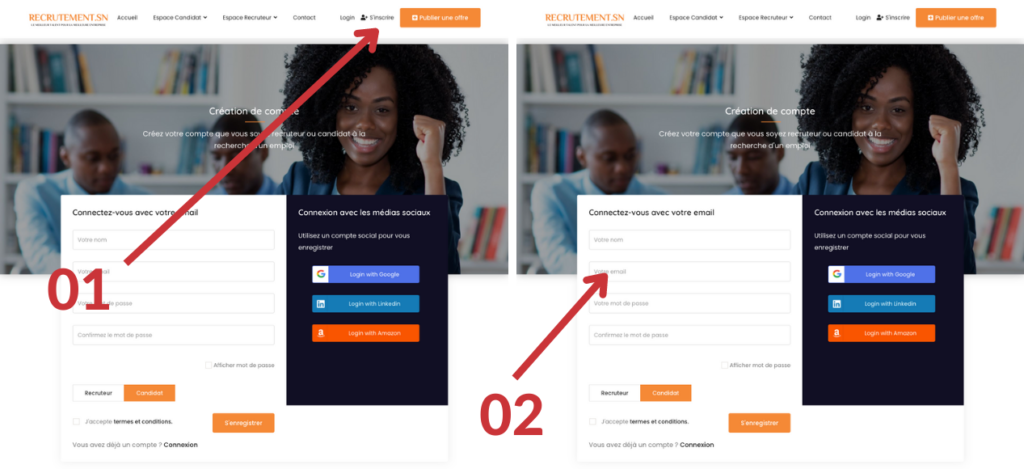
II. Explication de chaque menu (Colonne de gauche)
L’idée est de vous résumer la particularité de chaque menu situé à gauche de votre page. La capture ci-dessous vous permettra de vous retrouver facilement
- Tableau de bord : comme son nom l’indique, les données de toutes vos activités sont renseignées (vos candidatures, les entreprises que vous suivez, les offres auxquelles vous avez postuler etc)
- Mettre à jour profil : permet de renseigner toutes les informations vous concernant. Il résume en quelque sorte votre CV pour permettre au recruteur de vous identifier avec précision.
- Voir mon profil : permet de visualiser votre fiche profil
- Mes CVs : espace qui vous permet de répertorier tous vos différentes versions de CV (vous pouvez importer ces CVs depuis votre ordinateur)
- Mes candidatures : : vous avez ici la liste de toutes les entreprises auxquelles vous avez soumis votre candidature avec de brefs détails comme le statut de votre candidature et la date à laquelle vous avez postulé.
- Offres enregistrées : ici est répertorié toutes les offres d’emploi que vous avez décidé d’enregistrer
- Suivi : ici est répertorié la liste de toutes les entreprises que vous suivez
- Alerte emplois : c’est l’espace dans lequel vous programmez vos alertes (retrouvez également toutes vos alertes programmées)
- Mes abonnements : vous retrouvez ici les détails de votre abonnement (mensuel ou annuel)
- Mes commandes : toutes vos commandes y sont répertoriées avec un récapitulatif du statut (en attente ou actif)
- Panier : le menu vous redirige vers la page panier pour finaliser un achat effectué
- Paramètres : c’est la zone dans laquelle vous décidez d’afficher ou cacher une information sur votre fiche profil
- Mes évaluations : ici vous verrez les notes et avis que les recruteurs laisseront
- Générer CV : c’est un outil qui permet de générer un modèle de CV
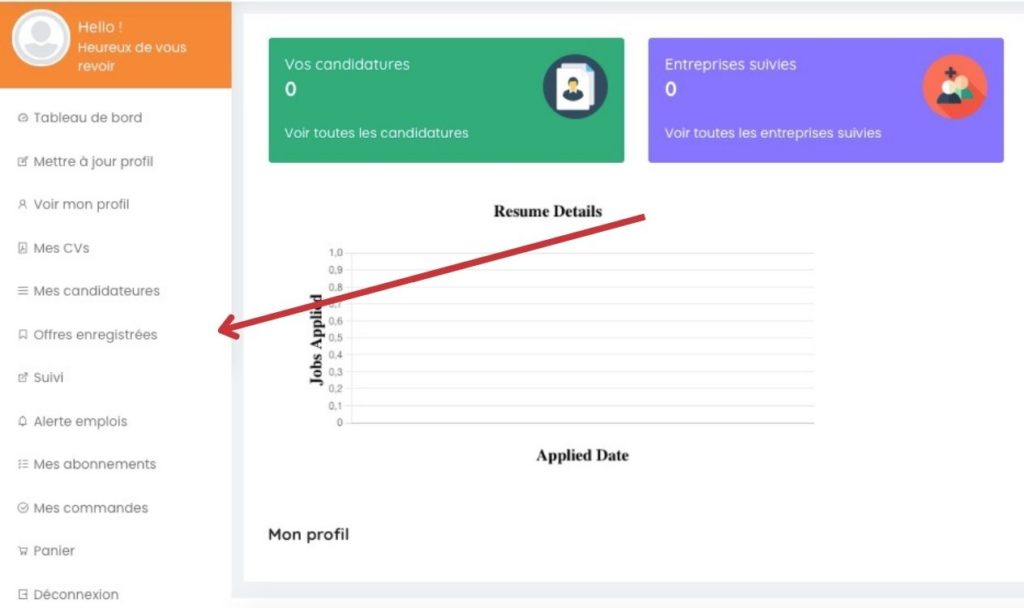
Pour commencer, nous vous conseillons de créer votre compte si ce n’est pas encore fait et de mettre à jour votre profil. Un profil bien renseigné avec une photo de profil à plus de chance d’intéresser un recruteur.
III. Configuration des alertes d'emploi
Tout aussi simple que cela puisse être, il suffit de vous rendre sur « Alerte emploi » et ensuite cliquer sur le bouton » Créer une job alerte »
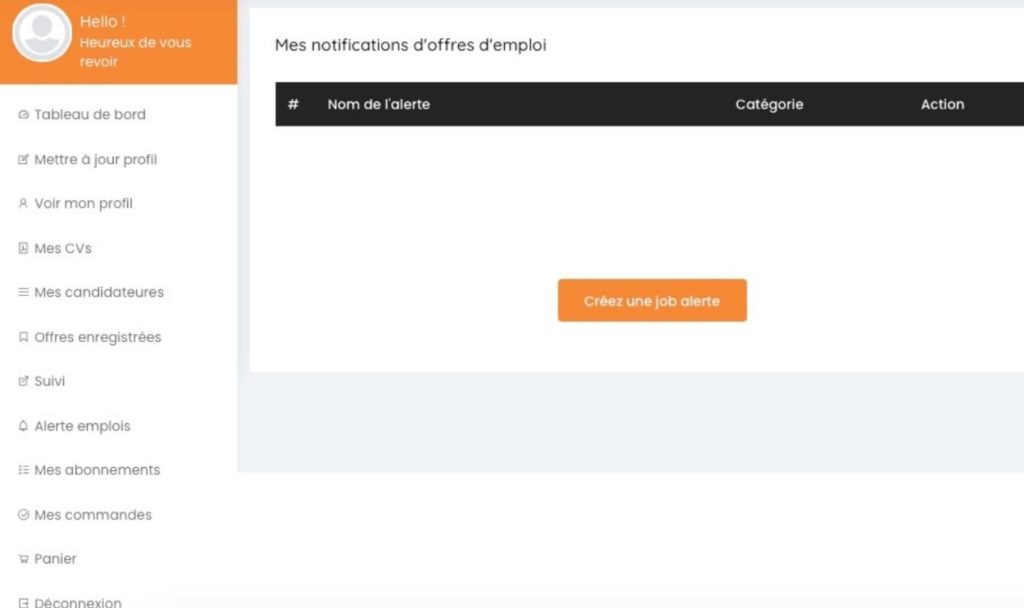
Renseignez tous les champs et soumettez votre formulaire
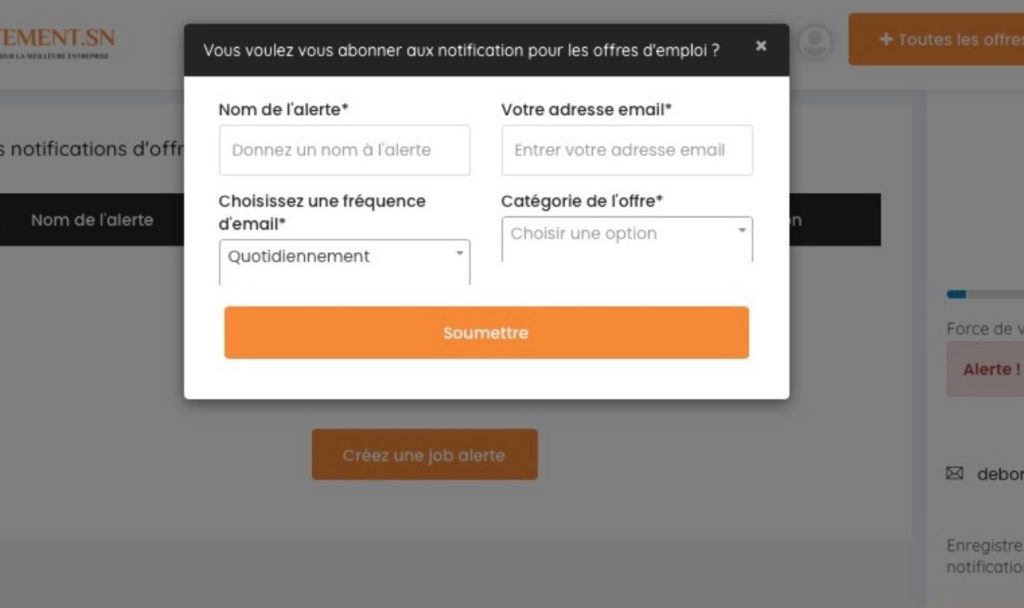
IV. Générateur de CV
Générez votre CV à partir des modèles proposés en cliquant sur « Générer CV » qui se trouve à droite de votre page.
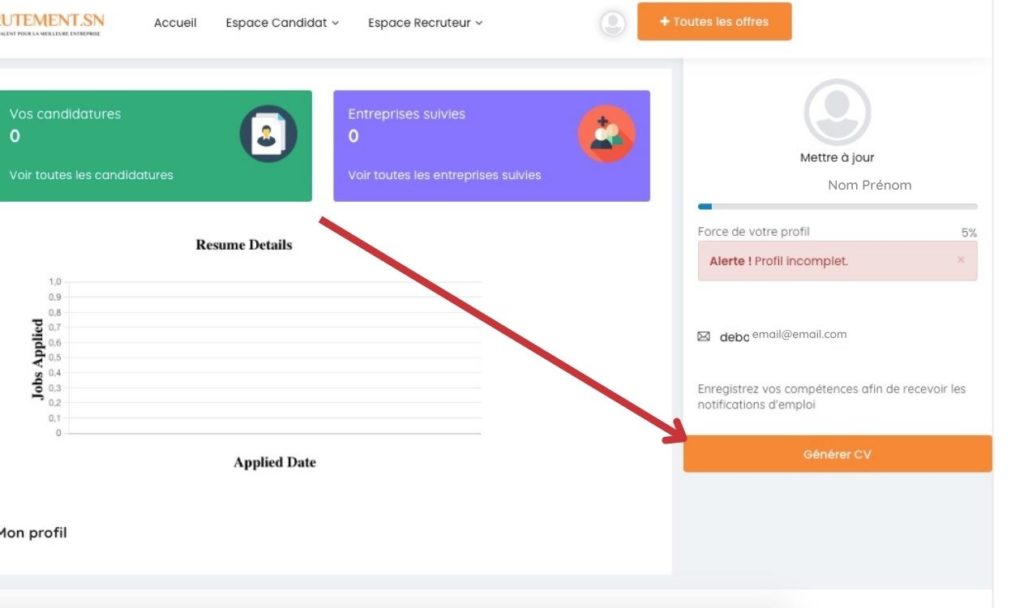
Nous vous invitons à créer votre compte gratuitement en cliquant sur le bouton ci-dessous :
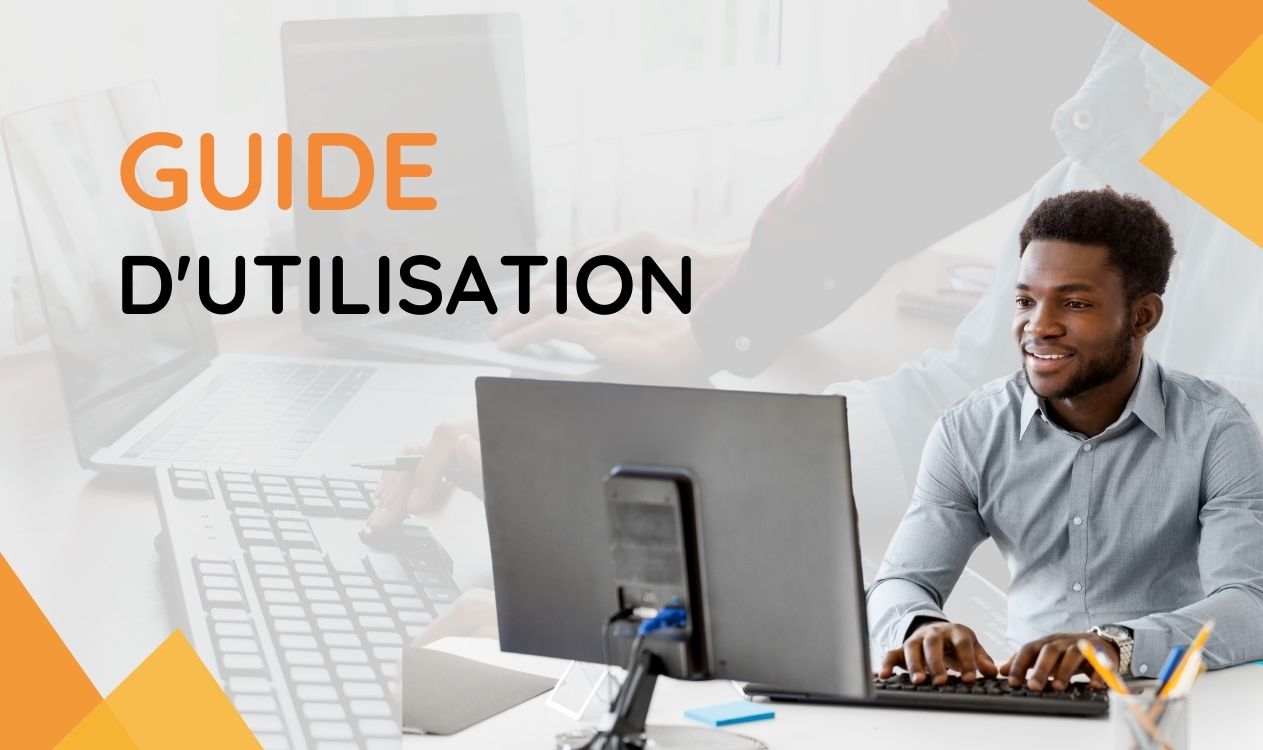

Comments are closed